Lugemisvaate tekstivahe muutmine Microsoft Edge'is
Microsoft Edge on Windows 10 veebibrauseri vaikerakendus. See on universaalne (UWP) rakendus, millel on laiendustugi, kiire renderdusmootor ja lihtsustatud kasutajaliides. Viimastes Windows 10 versioonides võimaldab brauser kasutajal lugemisvaate tekstivahesid muuta. Siin on, kuidas seda saab teha.
Reklaam
Microsoft Edge on varustatud lugejarežiimiga, mis võib olla tuttav Firefox ja Vivaldi kasutajad. Kui see on sisse lülitatud, eemaldab see avatud veebilehelt mittevajalikud elemendid, vormib teksti ümber ja muudab selle puhtama välimusega tekstidokument ilma reklaamide, menüüde ja skriptideta, et kasutaja saaks keskenduda tekstisisu lugemisele. Edge renderdab ka lehel oleva teksti lugejarežiimis uue fondi ja vorminguga.

Lugemisvaatega pakub Microsoft Edge uut, järjepidevat ja võimsamat kasutuskogemust kõigis teie dokumentides, olgu need siis EPUB- või PDF-raamatud, dokumendid või veebilehed. Funktsioon kasutab Fluent Design Systemi elemente, nagu liikumine ja akrüülmaterjal, et pakkuda sujuvat ja veetlevat kogemust, mis hoiab fookuse lehel.
Lugemisvaade toetab laiemat tekstivahet (vt allpool).
Tavaline vahekaugus.
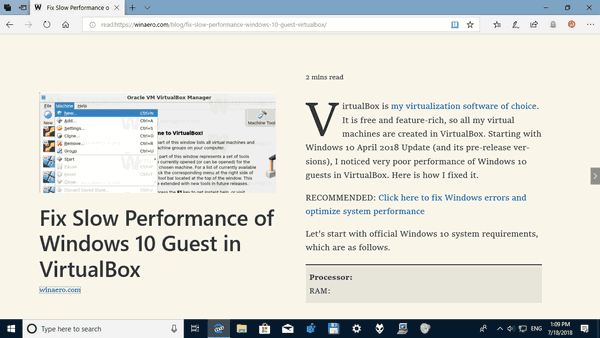
Laiem tekstivahe.

Lugemisvaate tekstivahe muutmiseks Microsoft Edge'is operatsioonisüsteemis Windows 10, tehke järgmist.
- Avage Microsoft Edge'is soovitud veebisait.
- Lubage Lugemisvaade tunnusjoon.
- Klõpsake nuppu Õppevahendid nuppu.
- Klõpsake nuppu Tekstivalikud ikooni.
- Lubage Tekstivahe võimalus sisse lülitada lugemisvaates laiem tekstivahe. See võib parandada lugemisoskust.

Lõpuks saate muuta tekstivahe valikut registri näpunäidetega. Siin on, kuidas.
Muutke lugemisvaate teksti suurust registri näpunäidetega
- Ava Registriredaktori rakendus.
- Minge järgmisele registrivõtmele.
HKEY_CURRENT_USER\Software\Classes\Local Settings\Software\Microsoft\Windows\CurrentVersion\AppContainer\Storage\microsoft.microsoftedge_8wekyb3d8bbwe\MicrosoftEdge\ReadingMode
Vaadake, kuidas avada registrivõti ühe klõpsuga.
- Paremal muutke või looge uus 32-bitine DWORD-väärtuse stiil.
Märkus. Isegi kui olete töötab 64-bitine Windows peate ikkagi looma 32-bitise DWORD-väärtuse.
Määrake selle väärtusandmeteks järgmised väärtused:
0 - tavaline vahekaugus
1 - laiem vahekaugus - Avage brauser uuesti, kui see töötab.
Aja säästmiseks võiksite alla laadida järgmised kasutusvalmis registrifailid:
Laadige alla registrifailid
Seotud artiklid:
- Grammatikatööriistade installimine ja kasutamine Microsoft Edge'is
- Lubage joonefookus Windows 10 Microsoft Edge'is
- Printige veebilehti segaduseta Microsoft Edge'is
- Käivitage Microsoft Edge privaatrežiimis
- Lugege valjult Microsoft Edge'is opsüsteemis Windows 10
- Vahelehtede kõrvalejätmine Microsoft Edge'is (vahelehtede rühmad)
- Kuidas Edge'is täisekraanirežiimi lubada
- Eksportige lemmikud Edge'i faili
- PDF-lugeja keelamine Microsoft Edge'is
- EPUB-raamatutele märkuste lisamine Microsoft Edge'is

